爱思助手通过数据线传图片的操作步骤是什么?
- 难题大全
- 2025-07-15
- 35
在数字时代,通过数据线将图片从手机传输到电脑是一种常见的需求。爱思助手作为一款广泛使用的苹果设备管理软件,提供了一种简便的方法来实现这一操作。本文将详细介绍使用爱思助手通过数据线传图片的步骤,包括安装软件、连接设备、选择图片及传输等关键环节,并针对可能出现的问题提供解决方案,确保每位用户都能顺利完成图片的传输工作。
在开始操作前,了解一些关于爱思助手的基本信息是十分有必要的。爱思助手是一款专注于苹果iOS设备的管理工具,它不仅支持文件管理、系统维护等功能,还可以方便地进行数据的导入导出,其中就包括了图片的传输。
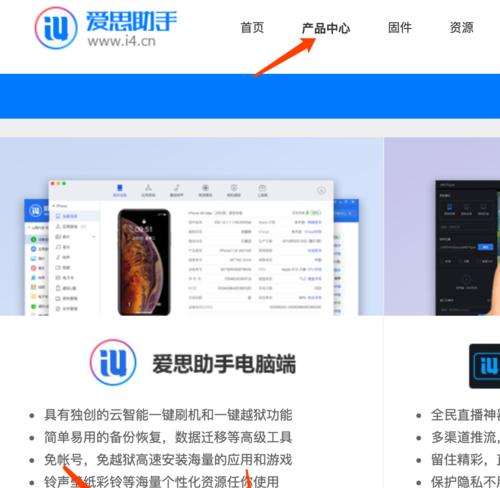
2.爱思助手安装
为了使用爱思助手进行图片传输,首先需要在电脑上安装这款软件。以下是安装步骤:
1.访问爱思助手官方网站或通过其他可信渠道下载安装包。
2.点击下载的安装包,启动安装向导。
3.按照向导提示完成安装,并确保在安装过程中勾选所有必要的功能组件。
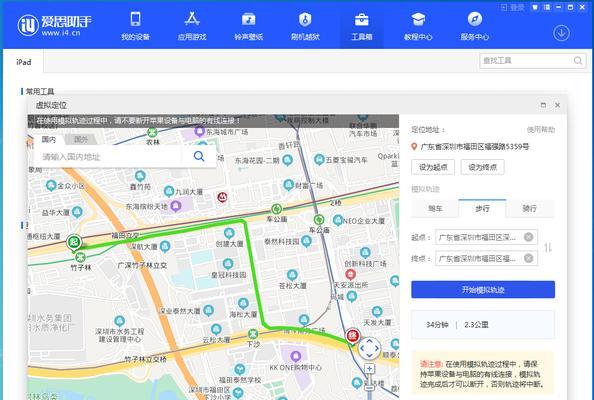
3.准备工作:连接苹果设备
在使用爱思助手前,需要确保苹果设备与电脑之间正确连接:
1.使用原装数据线将您的iPhone或iPad连接到电脑。
2.确保设备屏幕解锁,并信任连接的电脑(如果是第一次连接,屏幕上会弹出信任提示)。
3.等待片刻,爱思助手会自动检测并显示已连接的设备信息。
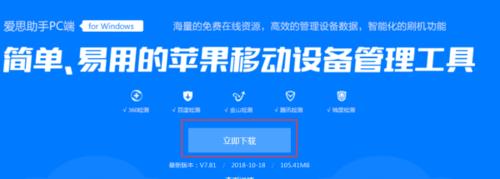
4.通过爱思助手传输图片
4.1启动爱思助手
1.双击桌面上的爱思助手图标或通过开始菜单找到爱思助手程序启动它。
2.在主界面中,你会看到已经连接成功的设备,点击“图片管理”功能。
4.2导入图片
1.点击后进入图片管理界面,你可以看到设备中的照片分类,如“照片图库”、“相机胶卷”等。
2.选择你想要导入到电脑的图片或相册文件夹。
3.点击“导出”按钮,并选择导出路径,设置好文件名和格式。
4.点击“开始导出”,等待传输完成。
4.3导出图片
1.如果需要将电脑中的图片导入到设备,选择“导入”功能。
2.在电脑上找到想要导入的图片文件夹,选择后点击“导入”。
3.爱思助手会开始将图片导入到你的苹果设备中,根据图片数量和大小,等待导入完成。
5.常见问题解答与提示
如果在连接设备时遇到“信任此电脑”提示,点击“信任”后,设备会记住该电脑,下次连接时无需再次信任。
如果传输过程中爱思助手提示无法连接设备,请检查数据线是否完好,或尝试重启设备和电脑。
在图片传输过程中,请勿断开数据线连接,以免造成文件损坏或传输失败。
6.结语
通过以上步骤,即便是对电脑操作不太熟悉的用户也能轻松掌握使用爱思助手通过数据线传输图片的方法。爱思助手以其强大的功能和用户友好的操作界面,极大简化了设备与电脑间的数据传输工作,提高了用户的使用效率。只要按照本文所列步骤操作,您会发现将喜爱的图片在不同设备间分享变得异常简单快捷。
版权声明:本文内容由互联网用户自发贡献,该文观点仅代表作者本人。本站仅提供信息存储空间服务,不拥有所有权,不承担相关法律责任。如发现本站有涉嫌抄袭侵权/违法违规的内容, 请发送邮件至 3561739510@qq.com 举报,一经查实,本站将立刻删除。
上一篇:王者荣耀中刘备的玩法技巧?